آموزش برداشتن رمز کامپیوتر ویندوز 10 به ساده ترین روش
ناشر: مینویسم (minevisam.ir)
نویسنده: راضیه علیزاده
تاریخ انتشار: 26 آوریل 2020
تماس با ما: ارسال پیام
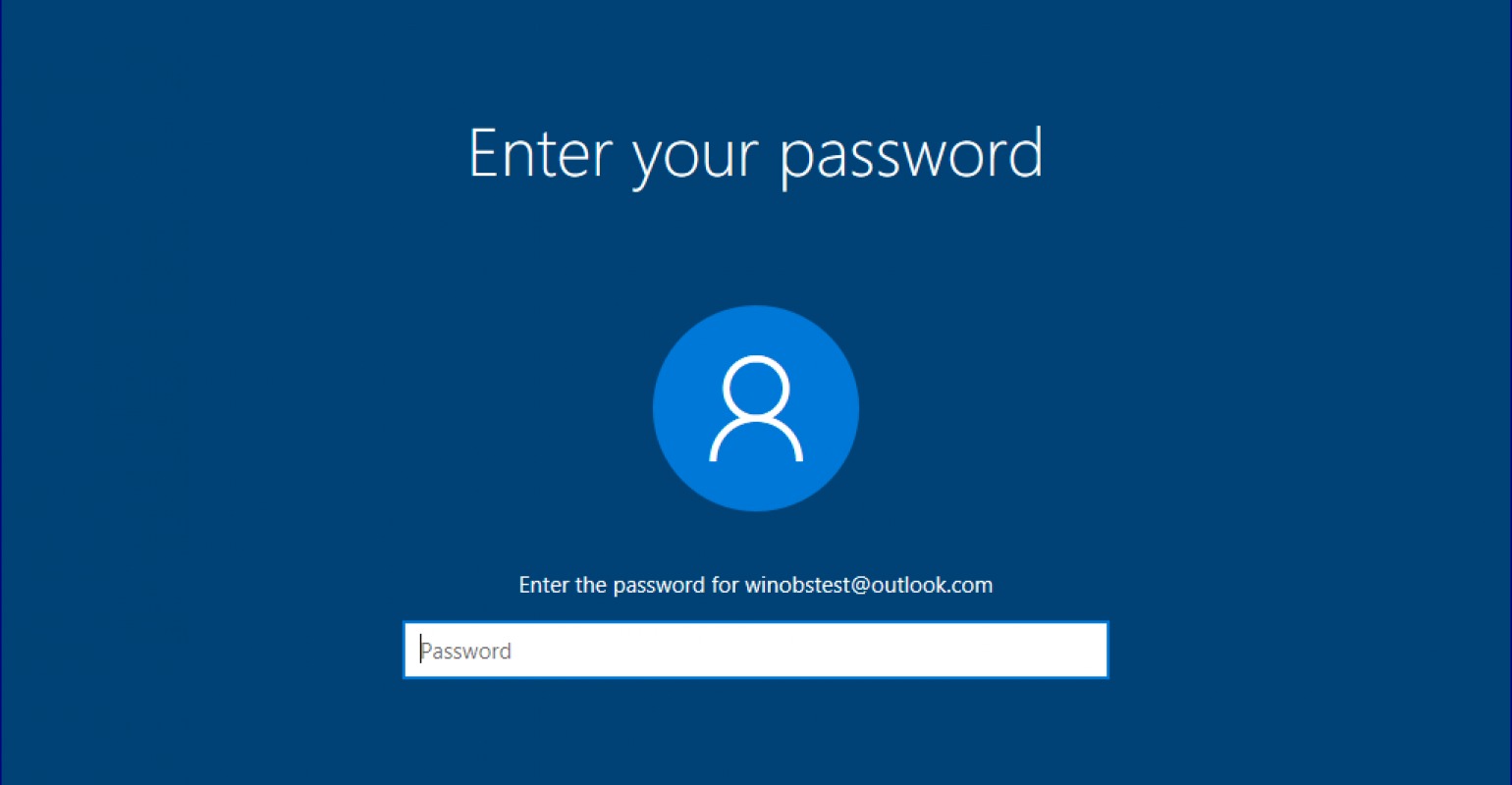
مسلماً با هر بار روشن كردن دستگاه کامپیوتر یا لپ تاپ خود، وارد کردن کلمه عبور می تواند آزاردهنده باشد، بنابراین ممکن است زمانی پیش بیاید كه بخواهید رمز عبور در ویندوز 10 را خاموش كنید یا به عبارتی آن را حذف کنید تا دسترسی سریعتر و آسان تری به کامپیوتر خود داشته باشید. خوشبختانه انجام چنین کاری آسان است.
اگر در سیستم ویندوز 10 فایلهای مهم و داده های شخصی حساس دارید یا از کامپیوتر مشترک استفاده می کنید، توصیه نمی کنیم ویژگی رمز عبور را غیرفعال کنید زیرا امنیت ویندوز شما به خطر می افتد. توجه داشته باشید که به راحتی می توانید ویژگی رمز عبور در ویندوز 10 را در هر زمان که بخواهید، دوباره روشن و فعال کنید. در ادامه با آموزش برداشتن رمز کامپیوتر ویندوز 10 و همچنین روش دوباره فعال کردن آن با ما همراه باشید.
آموزش برداشتن پسورد کامپیوتر ویندوز 10
- برای برداشتن رمز کامپیوتر ویندوز 10، ابتدا روی منوی Start کلیک کرده و “netplwiz” را تایپ کنید. نتیجه ی جستجو باید یک برنامه با همین نام باشد. برای باز کردن آن کلیک کنید.
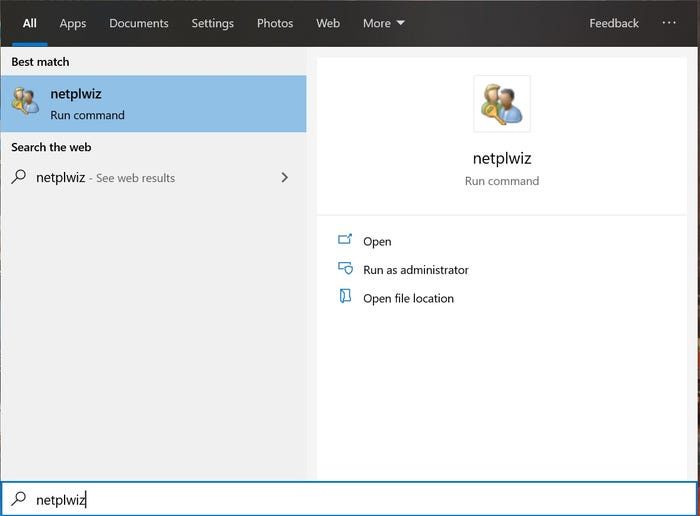
- در صفحه User Accounts، تیک گزینه “Users must enter a name and password to use this computer” را بردارید.
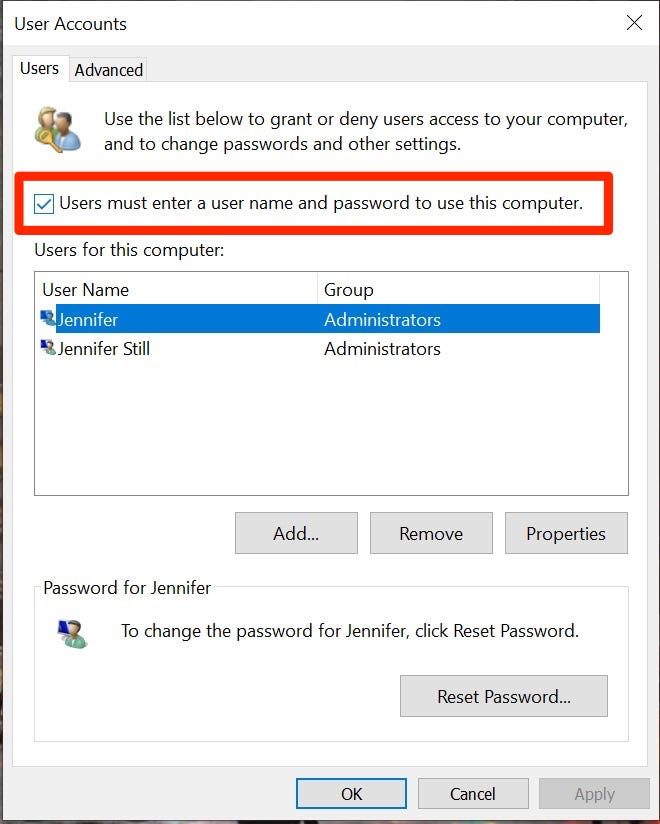
- سپس برای برداشتن رمز کامپیوتر ویندوز 10، بر روی گزینه OK کلیک کنید.
- هنگامی که از شما خواسته شد، رمز عبور خود را دوباره وارد کنید تا تغییرات جدید را تأیید کنید.
- یک بار دیگر روی OK کلیک کنید. پسورد شما در ویندوز 10 حذف خواهد شد.
همچنین بخوانید: نحوه تنظیم حالت شب (Night Light) در ویندوز 10
فعال کردن رمز کامپیوتر ویندوز 10
لازم به ذکر است که پس از حذف پسورد ویندوز 10، هرکسی که به رایانه شما دسترسی داشته باشد، می تواند از سیستم شما برای دسترسی به اسناد، عکس ها و سایر داده های شما استفاده کند، این موضوع می تواند یک خطر امنیتی باشد.
برای رمز گذاشتن برای کامپیوتر ویندوز 10 و یا فعال کردن دوباره رمز عبور خود در ویندوز 10 ، “netplwiz” را دوباره اجرا کنید و کادر مورد نیاز برای فعال کردن رمز عبور را تیک بزنید. پسورد خود را وارد کرده و تغییرات خود را همانطور که در بالا ذکر شد ذخیره کنید. پسورد شما توسط سیستم ذخیره و فعال می شود.
همچنین بخوانید: نحوه بوت کردن (راهاندازی) ویندوز [8 ، 10] در حالت ایمن (safe Mode)
آموزش برداشتن رمز کامپیوتر ویندوز 10 را برای شما عزیزان شرح دادیم. امیدواریم از این مطلب استفاده لازم را برده باشید و برای شما مفید واقع شده باشد.












